Cloudgegevensbronnen maken en delen in de Power BI-service
Met Power BI kunt u cloudverbindingen maken, delen en beheren voor semantische modellen en gepagineerde rapporten, datamarts en gegevensstromen, evenals Power Query Online-ervaringen in Gegevens ophalen, allemaal binnen de Power BI-service gebruikerservaring.
In dit artikel leest u hoe u een deelbare cloudverbinding maakt en hoe u deze verbinding met anderen kunt delen. Het maken en delen van deelbare cloudverbindingen heeft veel voordelen, zoals beschreven in voordelen van deelbare cloudverbindingen.
Een deelbare cloudverbinding maken
Als u een deelbare cloudverbinding wilt maken, gaat u naar de Power BI-service, selecteert u het tandwielpictogram Instellingen en selecteert u in het deelvenster dat wordt weergegeven Verbindingen en gateways beheren.
Selecteer in het venster dat wordt weergegeven de optie Nieuwe verbinding en selecteer cloud in het deelvenster dat wordt weergegeven.

Voer een naam in voor de nieuwe verbinding, selecteer het juiste verbindingstype in de vervolgkeuzelijst en geef de verbindingsgegevens op voor uw gegevensbron. Nadat u de gegevens hebt ingevuld, selecteert u Maken.
Nu uw verbinding is gemaakt, kunt u deze delen met anderen.
Notitie
Wanneer een . PBIX-bestand met een cloudgegevensbron wordt gepubliceerd vanuit Power BI Desktop. Er wordt automatisch een cloudverbinding gemaakt.
Een deelbare cloudverbinding delen
Als u een deelbare cloudverbinding wilt delen die u al hebt gemaakt, gaat u naar de instellingen van uw Verbinding maken in de Power BI-service, selecteert u het menu Meer (het beletselteken) voor de verbinding die u wilt delen en selecteert u Gebruikers beheren.
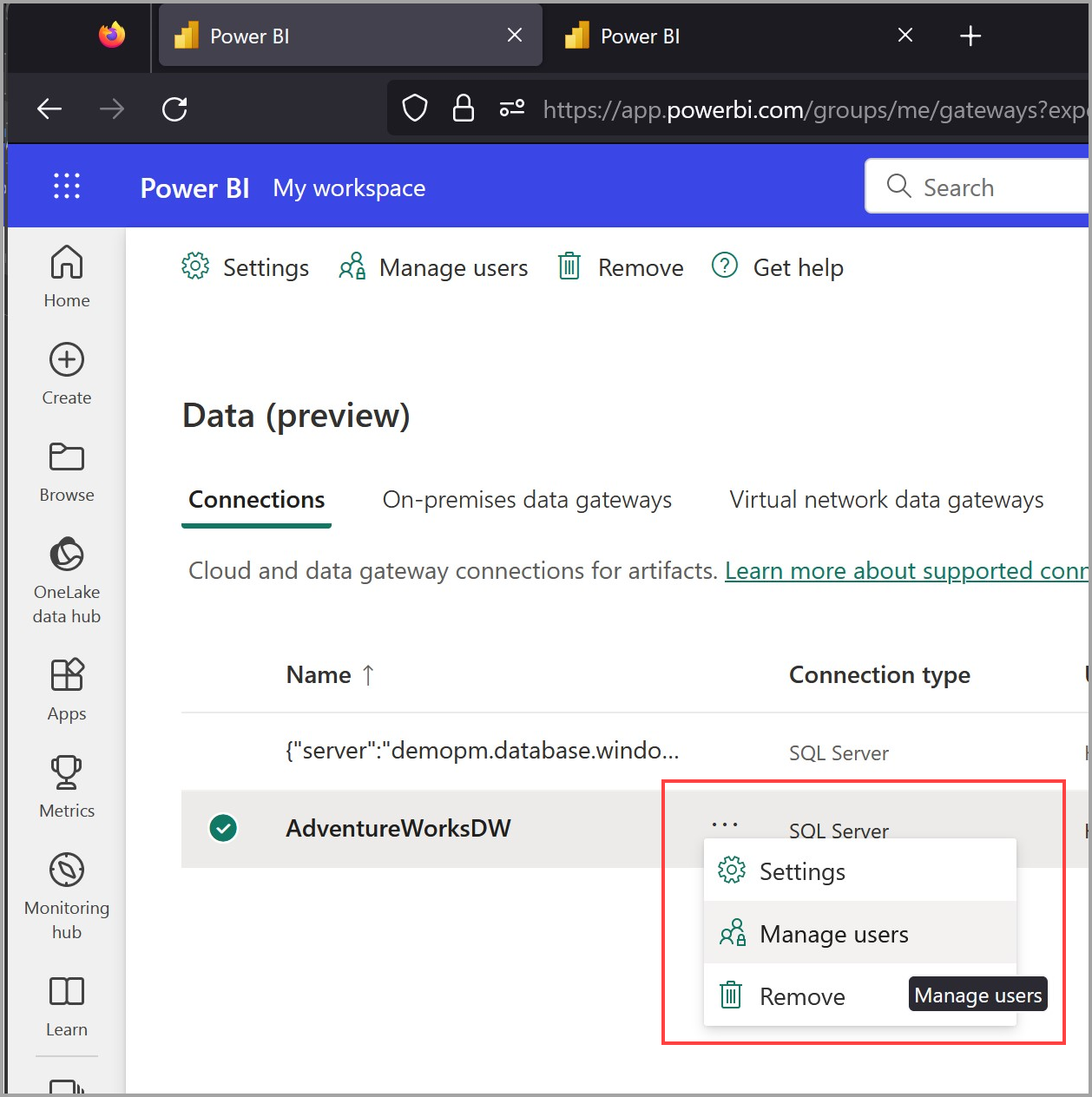
Het venster Gebruikers beheren wordt weergegeven, waarin u gebruikers op naam of op hun e-mailadres kunt doorzoeken en vervolgens het machtigingsniveau kunt verlenen dat u wilt hebben. U moet ten minste gebruikersmachtigingen verlenen om gebruikers toe te staan hun artefacten te verbinden met de gegevensbron van de verbinding.

Zodra u de gebruiker hebt gevonden en machtigingen hebt toegewezen, selecteert u Delen onder aan het venster Gebruikers beheren om uw selecties toe te passen.
Een gedeelde cloudverbinding toewijzen aan een semantisch model
Zodra u een deelbare cloudverbinding hebt gemaakt, kunt u deze toewijzen aan een semantisch model.
Open de instellingen voor het semantische model waarop u de deelbare verbinding wilt toepassen en vouw de sectie Gateway- en cloudverbindingen uit. U ziet dat de verbinding standaard is toegewezen aan een Personal Cloud-Verbinding maken ion.

Selecteer in de vervolgkeuzelijst Kaarten de naam van de deelbare verbinding die u hebt gemaakt en die u wilt gebruiken en selecteer vervolgens Toepassen.

Dat is het, u hebt nu uw deelbare cloudverbinding toegewezen aan het semantische model.
Als u nog geen deelbare cloudverbinding hebt gemaakt wanneer u dit scherm gebruikt, kunt u de optie Een verbinding maken selecteren in de vervolgkeuzelijst om naar de ervaring Verbindingen en gateways beheren te gaan, en alle verbindingsgegevens uit de gegevensbron waarvoor u de vervolgkeuzelijst Een verbinding maken hebt geselecteerd, worden vooraf ingevuld in het formulier Nieuwe cloudverbinding maken.
Gedetailleerd toegangsbeheer
Power BI dwingt gedetailleerd toegangsbeheer af voor deelbare cloudverbindingen. Toegangsbeheer voor alle gegevenstypen kan worden ingeschakeld op tenant-, werkruimte- en semantisch modelniveau. In de volgende afbeelding ziet u hoe toegangsbeheer kan worden afgedwongen in de tenant, de werkruimte of het semantische model. Elke instelling biedt gedetailleerd toegangsbeheer, met een andere prioriteit.

Als een tenantbeheerder gedetailleerd toegangsbeheer inschakelt voor alle verbindingstypen, wordt gedetailleerd toegangsbeheer afgedwongen voor de hele organisatie. Werkruimtebeheerders en eigenaren van artefacten kunnen geen gedetailleerd toegangsbeheer overschrijven dat is ingeschakeld op tenantniveau.
Als gedetailleerd toegangsbeheer niet wordt afgedwongen op tenantniveau, kunnen werkruimtebeheerders gedetailleerd toegangsbeheer afdwingen voor hun werkruimten. En als werkruimtebeheerders geen gedetailleerd toegangsbeheer afdwingen, kunnen artefacteigenaren beslissen of ze gedetailleerd toegangsbeheer voor elk van hun artefacten onafhankelijk moeten afdwingen.
Gedetailleerd toegangsbeheer wordt standaard uitgeschakeld op alle drie niveaus, waardoor afzonderlijke artefacteigenaren gedetailleerde toegangsbeheer kunnen afdwingen voor elk type gegevensverbinding. Het is echter waarschijnlijk efficiënter om gedetailleerd toegangsbeheer per werkruimte mogelijk te maken.
Gerelateerde inhoud
Lees het volgende artikel voor belangrijke informatie over deelbare cloudverbindingen, inclusief beperkingen en overwegingen:

